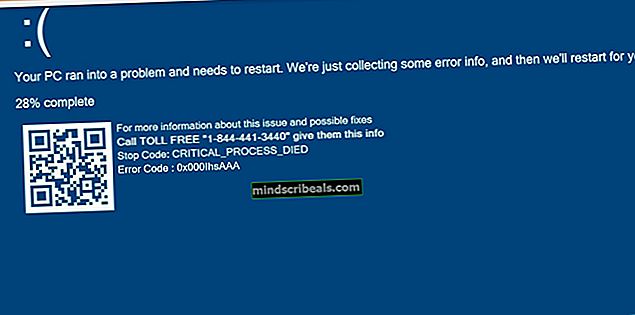Fix: Vertsapplikasjonen har sluttet å fungere
“Vertsapplikasjonen har sluttet å fungere”Feil har ofte kommet for brukere mens de kjører Catalyst Control Center. Mesteparten av tiden kommer denne feilen på grunn av utdaterte drivere, men noen ganger kommer den også som et resultat av at applikasjonen ikke har tilgang til filer og / eller mapper som er nødvendige for at den kjører. Vi har nevnt to forskjellige metoder for å løse denne feilen / problemet. Les videre.

Metode 1: Oppdater GPU-driverne og last ned den nyeste versjonen av Catalyst Control Center
Gå til denne lenken og finn de nyeste driverne for GPU-en din, ved å følge instruksjonene på skjermen.
Når du har lastet ned, dobbeltklikker du for å installere mens du følger de enkle instruksjonene på skjermen.
Start den på nytt når den er installert.
Dette bør løse problemet for deg. Hvis ikke, kan du følge en annen metode som vi har skrevet nedenfor:
Metode 2: Skjul AppData-filene
En annen grunn til at denne feilen oppstår, er på grunn av at skadelig programvare skjuler viktige systemfiler. Noen brukere rapporterte at Vista Recovery Center skadelig programvare ble årsaken til dette problemet på Windows Vista-operativsystemene. Hvis du også hadde den installert, løser problemet ikke bare ved å avinstallere det. Filene den skjulte vil fortsatt være skjult. I tilfelle Catalyst kontrollsenter, mappen tilstede på C: \ Brukere \ 'Ditt brukernavn her' \ mappen inneholder en katalog med navnet AppData som inneholder filer som Catalyst kontrollsenter trenger for at den skal fungere. Når den er skjult, finner ikke applikasjonen den og dermed feil. For å løse problemet, følg disse trinnene:
Hold Windows-nøkkel og Trykk på R. Type% appdata%og klikk OK.Bla til mappen AppData ->Lokalt
Gå over til Utsikt kategorien og sørg for Vis skjulte filer og mapper er sjekket under “Skjulte filer og mapper” seksjon.
For Windows Vista / 7: trykk ALT tast og velg Verktøy ->Mappealternativer For Windows 8/10: Vis -> Alternativer -> Endre mappe- og søkealternativer -> Vis-fanen

Gå nå tilbake til oppdagelsesvinduet og finn mappen som heter ATI. Høyreklikk på den og velg Eiendommer.
Mot Attributter delen du bør se en avkrysningsrute bak “Skjult”. Det skal for øyeblikket sjekkes, fjern avmerkingen ved å klikke på den.

Klikk på Søke om.
Start PCen på nytt, og prøv å kjøre applikasjonen igjen.